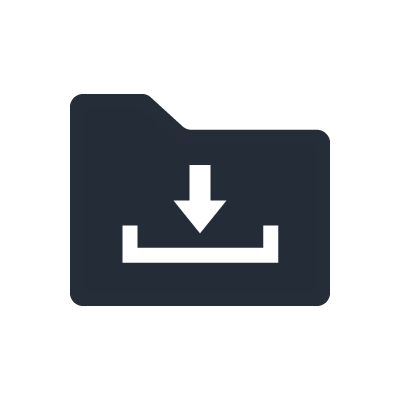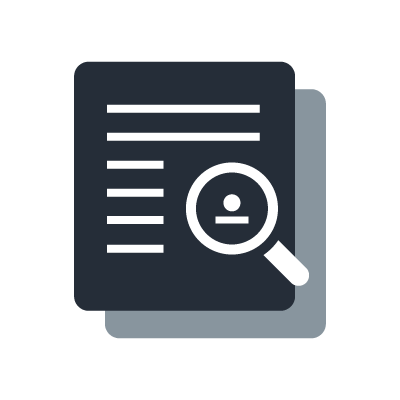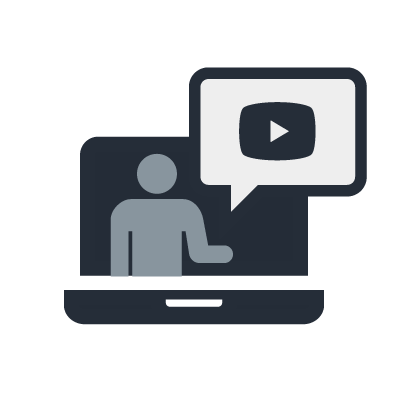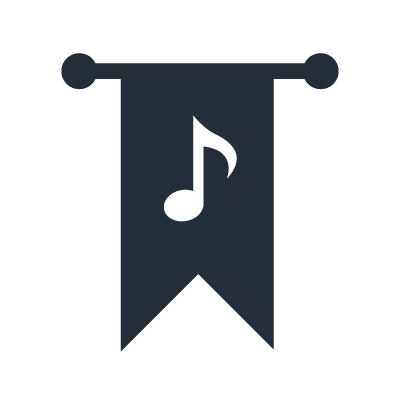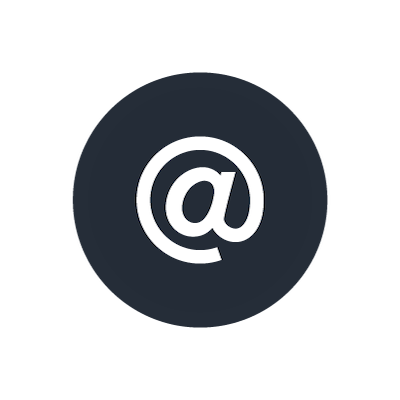Serie MG
Configuración del software DAW
Ajustes del controlador (Cubase series)
1. Asegúrese de que ha cerrado todas las aplicaciones.
2. Use un cable USB para conectar el mezclador al ordenador.
NOTA
(Solo Windows) Conecte el cable USB al mismo puerto USB utilizado al instalar el controlador Yamaha Steinberg USB Driver. Si utiliza otro puerto USB, tendrá que instalar de nuevo el controlador Yamaha Steinberg USB Driver.
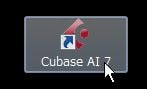
3. Haga doble clic en el acceso directo a la Serie Cubase del escritorio para iniciar la aplicación Serie Cubase.
4. Si aparece la ventana [Select ASIO Driver] (Seleccionar controlador ASIO) mientras se inicia la aplicación, compruebe que está seleccionada la consola de la serie MG-XU y, a continuación, haga clic en el botón [OK] (Aceptar). Si no aparece esta ventana, la aplicación se iniciará normalmente.
5. En el menú Cubase, seleccione [Devices] (Dispositivos) -> [Device Settings] (Configuración de dispositivos).
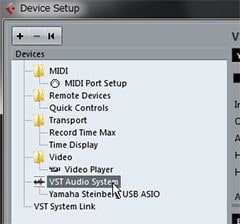
6. Seleccione [VST Audio System] (Sistema de audio VST) en la lista del lateral izquierdo.
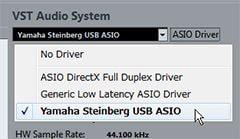
7. Para el controlador ASIO, seleccione [Yamaha Steinberg USB ASIO] (Windows)/[MG-XU] (Mac).
8. Haga clic en [OK] (Aceptar).
Ajustes de E/S de audio
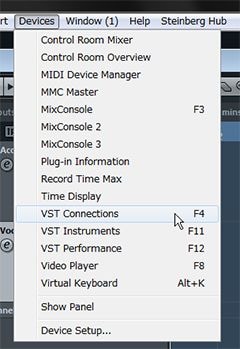
1. En Cubase, seleccione [Devices] (Dispositivos) -> [VST Connections] (Conexiones VST).
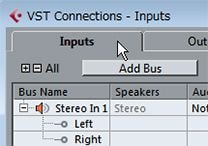
2. Haga clic en la ficha [Inputs] (Entradas).
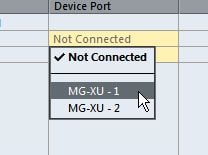
3. Si el puerto de dispositivo con el nombre de bus [Stereo In] (Entrada de estéreo) está establecido en [Not Connected] (No conectado), haga clic para configurarlo como [MG-XU - 1] (izquierdo) y [MG-XU - 2] (derecho).
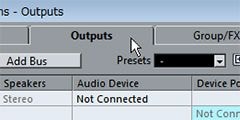
4. Haga clic en la ficha [Outputs] (Salidas).
5. Si el puerto de dispositivo con el nombre de bus [Stereo Out] (Salida de estéreo) está establecido en [Not Connected] (No conectado), haga clic para configurarlo como [MG-XU - 1] (Windows)/[MG-XU L] (Mac) (izquierdo) y [MG-XU - 2] (Windows)/[MG-XU R] (Mac) (derecho).
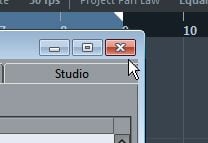
6. Una vez finalizada la configuración de estos ajustes, haga clic en la X de la esquina superior derecha para cerrar esta ventana.
Esto da por finalizada la configuración.
Uso de un software DAW que no sea Serie Cubase
1. Asegúrese de que ha cerrado todas las aplicaciones.
2. Use un cable USB para conectar el mezclador al ordenador.
NOTA
- Conecte únicamente un dispositivo que admita el controlador Yamaha Steinberg USB Driver.
- (Solo Windows) Conecte el cable USB al mismo puerto USB utilizado al instalar el controlador Yamaha Steinberg USB Driver. Si utiliza otro puerto USB, tendrá que instalar de nuevo el controlador Yamaha Steinberg USB Driver.
3. Inicie el software DAW.
4. Abra la ventana para configurar la interfaz de audio.
5. (Solo Windows) Establezca el controlador de software DAW en ASIO.
6. Realice los siguientes ajustes.
Windows
Establezca el controlador ASIO en Yamaha Steinberg USB ASIO.
Mac
Seleccione “MG-XU“como la interfaz de audio que va a utilizar.
Esto da por finalizada la configuración.
Ajustes del mezclador
Para MG20XU/MG16XU/MG12XU
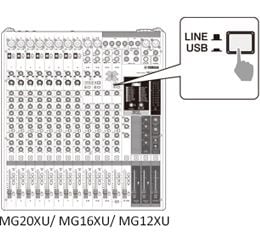
1. Coloque el interruptor [LINE/USB] en el canal estéreo en [USB].
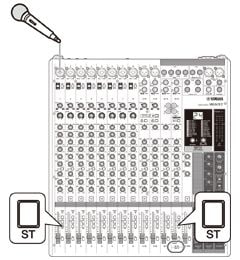
2. Pulse el interruptor [ST] para el canal estéreo que estableció en USB y los canales conectados a los micrófonos.
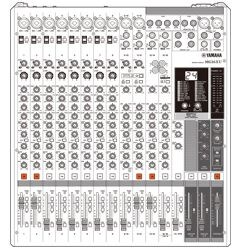
3. Active todos los canales que se vayan a utilizar y ajuste los niveles según sea preciso.
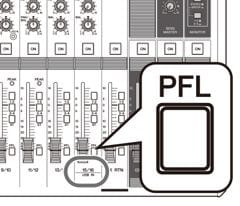
4. Active el interruptor [PFL] para el canal estéreo que estableció en USB.
Solo se puede supervisar este canal. No se podrá oír el audio de los micrófonos conectados a otros canales.
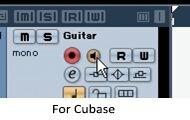
5. Haga clic en el botón de supervisión del software DAW.
Puede escuchar la señal de audio de entrada a través del software DAW.
Para MG10XU
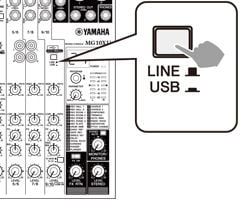
1. Coloque el interruptor [LINE/USB] para los canales 9/10 en [USB].
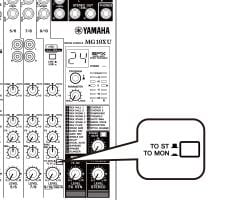
2. Coloque el interruptor [TO MON/TO ST] para los canales 9/10 en [TO MON].
3. Ajuste el nivel para los canales 9/10 según sea preciso.
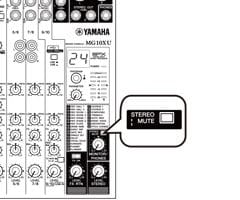
4. Active el interruptor [STEREO MUTE] (Silenciar estéreo) para MONITOR/PHONES(Monitor/auriculares).
Ya no podrá escuchar la señal de audio de entrada.
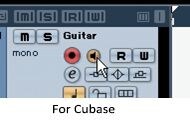
5. Haga clic en el botón de supervisión del software DAW.
Puede escuchar la señal de audio de entrada a través del software DAW.
Ruta de la señal

Si activa el interruptor [STEREO MUTE] (Silenciar estéreo) para MONITOR/PHONES (Monitor/auriculares), ya no podrá supervisar directamente el audio procedente de micrófonos, etc. dentro del mezclador. En cualquier caso, la señal de audio pasa a través del bus estéreo hasta el ordenador. Las señales de audio que pasan a través del software DAW hasta el ordenador se envían a los canales 9/10 (establecidos para USB). Si establece los canales 9/10 en [TO MON], podrá supervisar la señal de audio procedente del software DAW. Esto le permite supervisar únicamente la señal de audio a través del software DAW.